Это приложение позволяет вести учет продуктов у вас дома ( в холодильнике, морозилке, кладовке, где угодно) и отслеживать их сроки годности.
Вы также можете добавлять продукты в список покупок, а после покупки добавлять их в список продуктов, хранящихся дома.
Для удобства вы можете рассортировать продукты по группам (категориям) и определить места хранения, чтобы знать, где, что и в каком количестве лежит.
Добавьте штрих-коды товаров и сканируйте их для более быстрой работы.
Вы можете работать со списками с любого своего устройства и открыть доступ своим родственникам или друзьям для совместного использования.
Есть 2 списка на 2-х закладках: «Мои Продукты» и «Список Покупок»
— Добавьте сюда продукты, хранящиеся у вас дома. Для каждого продукта вы может указать срок годности, если это необходимо
— Для каждого продукта в списке вы можете видеть срок годности (дату или кол-во дней), а также цветовую индикацию того, как скоро закончится срок годности или уже просроченные продукты
КАК ПЛАНИРОВАТЬ МЕНЮ | ГОТОВОЕ МЕНЮ НА МЕСЯЦ | СОСТАВЛЯЕМ БЮДЖЕТНОЕ МЕНЮ + СПИСОК ПРОДУКТОВ
— Вы будете получать уведомления если срок годности истекает или уже истек. Количество дней при котором начинают появляться уведомления можно указать в настройках
— Вы можете скопировать любой продукт из списка «Мои продукты» в «Список Покупок» и указать какое количество необходимо купить
— Вы можете добавлять продукты непосредственно в «Список Покупок» или копировать их из списка «Мои Продукты»
— После того, как вы купили продукт, вы можете переместить его из «Списка Покупок» в «Мои Продукты».
— Это можно сделать и с помощью сканирования штрих-кода, если вы ранее указали его для этого продукта
— При перемещении вы указываете купленное количество и оно вычитается из Списка Покупок и добавляется в Мои Продукты
— Вы можете использовать камеру вашего телефона для сканирования штрих-кодов на продуктах. Это может упростить вам работу со списками, но это необязательно
— После того, как штрих-код один раз добавлен к продукту, вы можете просто сканировать такой штрих-код вместо ввода наименования
— К каждому продукту может быть добавлено несколько штрих-кодов. Например, вы покупаете макароны разных производителей, но в списке вы хотите видеть просто «Макароны»
— Используйте «Каталог», чтобы добавить к продуктам дополнительные штрих-коды
Категории и места хранения
— Создайте категории (группы) продуктов — это упростит управление вашими запасами
— Создайте места хранения, чтобы понимать, где находится тот или иной продукт и «что там осталось в морозилке»
— Легко меняйте вид списка: простой список или же список с категориями и/или местами хранения
— Присвойте цвета местам хранения — это позволит интуитивно ориентироваться, где что лежит
Облачная синхронизация и совместная работа
— Войдите с аккаунтом Google — это позволит синхронизировать списки на всех Ваших устройствах и поделиться ими с членами Вашей семьи
СОСТАВЛЯЮ СПИСОК ПРОДУКТОВ НА МЕСЯЦ
— В разделе «Пользователи» вы можете добавить адреса электронной почты членов вашей семьи
— После того, как ваш родственник установит приложение и войдет со своим аккаунтом Google, ему будет доступен ваш список
— Если вы зайдете в приложение на другом устройстве со свои аккаунтом, ваш синхронизируется практически в режиме реального времени
Не стесняйтесь обращаться к нам с любыми вопросами и предложениями.
Источник: play.google.com
Списки покупок: 3 приложения для похода в супермаркет


Есть у меня такая привычка — не заносить все нужные продукты в список покупок. Поэтому возвращаться в супермаркет мне приходится часто. Ситуацию может исправить четкое подчинение списку, который удобнее всего вести, конечно же, на смартфоне. О приложениях, которые на такое способны лучше всех, я сегодня и расскажу.
Купи батон!
iPhone+ iPad + Watch | 41.3 Мб | бесплатно | Скачать в App Store
Программа позволяет создавать множество списков покупок, в каждом пункте списка нужно указать наименования товара и, по желанию, его количество. Собираясь в супермаркет, в 90% случаев будет достаточно ввести первую одну-две буквы и тапнуть по подходящему наименованию из базы товаров. Так в разы быстрее, чем выписывать стиральный порошок, куриные бедрышки или гвоздичное эфирное масло.


Этим особенности Купи батона не ограничиваются. Списки покупок имеют цветовое группирование записей. Изначально красный закреплен за мясом, рыбой и птицей, зеленый за овощами, бытовая химия выделена серым.
Идея в том, чтобы в процессе закупок не наматывать круги по магазину из мясного отдела к овощам и обратно, пропустив, к примеру, говяжий ошеек или грудку индюшки за двенадцатью пунктами овощей и фруктов. В пределах цветовых групп записи упорядочены по алфавиту. Также круто реализована система шеринга списков и удобное редактирование уже созданных наименований.


Handycart
Приложение лишено каких-либо настроек — главное меню содержит только плитки, в которых хранятся твои списки покупок и пару дополнительных кнопочек. Создавая новый список, приложение предлагает тебе сразу выбрать категорию: супермаркет, рынок, аптека, сервисный центр или магазин игрушек. Все типы имеют разные цвета, а их иконки отображаются прямо в плитках на главном экране, так что запутаться практически невозможно. Удобно еще и то, что под миниатюрой списка показывается количество товаров, которые нужно купить.


Для добавления товаров стоит всего лишь ввести название и количество — в списке сразу появится минималистичная иконка, отображающая вид продукта. Кстати, «пивасик» тоже распознается. Каждый пункт из списка можно редактировать, стоит только зажать иконку товара.Одной из главных особенностей приложения является шеринг списков.
Их можно копировать в буфер и после вставлять в сообщение, чтобы отправить , например. Не забыли разработчики и о такой функции, как «Куплено». Просто свайпни по пункту влево — товар исчезнет из списка, станет блеклым и перейдет в самый низ, чтобы больше не мешать.


Google Keep
Как бы странно это ни было, но именно заметочник от Google занимает в моем рейтинге списков покупок одно из почетных мест. Он удобен для быстрых записей и выделения важных моментов, добавления фотографий для более детального описания продуктов или их названий. Понравилась очень быстрая синхронизация и возможность поделиться с кем-то заметкой — если нужно что-то купить, мне не звонят, а просто добавляют наименования в Keep.


Конечно, приложением для быстрого и удобного составления списка покупок Keep не назовешь, ведь он лишен предугадываний и категорий товаров, но как альтернатива — очень даже ничего. Например, тем, кто не хочет держать на телефоне лишнее приложение, уже пользуясь Keep.
Источник: uip.me
Список покупок. Шопинг лист
Здесь вы можете составить свой собственный онлайн-список покупок, состоящий из нужных вам товаров, который заменит вам рукописные бумажные записки и будет всегда с собой.
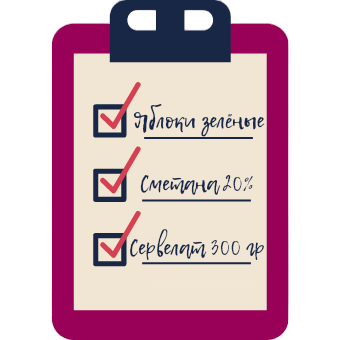
Все инструменты
- Калькулятор суточной нормы потребления воды
- Суточная норма витаминов и минералов
- Гликемический индекс продуктов
- Калькулятор уксуса
- Совместимость витаминов и минералов
Список покупок | Шопинг лист
Оценок пока нет. Поставьте оценку первым.
О списке покупок
Шопинг-лист – это удобный инструмент с простым интерфейсом, в котором вы онлайн можете составить список из товаров, которые вам необходимо купить на данный момент.
Бумажные записки уже в прошлом, ведь для этого под рукой не всегда есть листок и ручка, зато телефон всегда есть под рукой у каждого из нас. Рукописный список может случайно выпасть или потеряться и вот вы забыли купить горошек к новогоднему оливье, а праздник может быть испорчен. Удобство нашего списка покупок в том, что все товары вы вписываете онлайн прямо у нас на сайте, готовый список вы можете отредактировать, если где-то ошиблись, а купленные единицы можете вычеркнуть, чтобы знать, что вы уже приобрели и видеть, что осталось докупить.
Содержание
Ваш список покупок
Все Нужно купить Куплено
Очистить все
Вывод
Как видите, шопинг-лист – очень удобный и простой в пользовании инструмент, который всегда есть под рукой. И не важно, где вы оказались в момент, когда он пригодился: дома, на работе, в машине или в магазине. Он всегда в вашем телефоне, достаточно лишь открыть вкладку с инструментом и вбить нужные данные.
Список покупок, Шопинг лист, онлайн список покупок
Часто задаваемые вопросы
Как вписать нужные товары в список покупок?
Нажмите в окошко с надписью «добавить новый товар», запишите наименование и нажмите «enter» («далее» или стрелку для перехода), после чего товар появится в списке ниже. Аналогичным образом впишите все нужные наименования.
Как выделить купленный товар?
Нажмите на пустое квадратное окошко слева от нужного товара или на само наименование товара. В окошке появится галочка, а товар будет перечёркнут. Если вы случайно нажали не на тот товар, то снова нажмите на квадратное окошко и действие отменится.
Как посмотреть список товаров, которые я уже купил(а)?
Нажмите на «Куплено» и перед вами появится список всех наименований, которые вы отметили в качестве купленных.
Как посмотреть товары, которые я ещё не купил(а)?
Нажмите на «Нужно купить» и вы увидите те товары, которые вы не выделили как купленные.
Как отредактировать наименование товара?
Нажмите на карандаш справа от наименования, измените название и нажмите «Enter» («далее» или стрелку для перехода) и название товара в списке изменится.
Как удалить ненужные товары из списка?
Нажмите на урну справа от наименования и выбранный товар исчезнет из списка. При нажатии на кнопку «Очистить все» удалится весь созданный список товаров.
Источник: difoodlover.com